La alineación en Microsoft® Word es un proceso muy apreciado por los usuarios. Todo se debe al hecho de que la alineación del texto es una idea profesional. La alineación de word es muy útil y garantiza que cumpla con todos los requisitos. Si desea saber qué es la alineación en Microsoft Word, se recomienda encarecidamente seguir el tutorial que está leyendo. Se asegurará de que obtenga los mejores procesos y los pasos para alinear objetos/elementos en Microsoft Word. También asegurará que realice el trabajo sin problemas y la alineación nunca sea un problema.
- # Parte 1: Introducción a la alineación en Microsoft Word
- # Parte 2: Introducción a la alineación en documentos PDF
- # Parte 3: Ventajas del formato PDF
Introducción a la Alineación en Microsoft Word
1. ¿Qué es Alineación en Microsoft® Word?
En palabras simples, la alineación en Microsoft Word es el hecho de que el texto se coloque como lo desea. Es muy importante que realice el trabajo sin problemas o inconvenientes. La pregunta, cómo alinear en Word, es muy fácil de responder y se detallará en esta sección. Cómo cambiar la alineación en Word es la segunda pregunta de la que será absuelto.
2. Alinear la tabla en Word
La alineación vertical de Microsoft® Word es la que se aplica en este sentido. El proceso es el siguiente.
- Cree una tabla debajo de la pestaña "Insertar" del documento Word Microsoft.
- Seleccione la tabla haciendo clic en la esquina superior izquierda de la misma.
- Haga clic derecho en la tabla y seleccione las propiedades de la tabla. Puede alinear la tabla desde el cuadro que aparece. Una vez hecho, haz clic en "Aceptar".
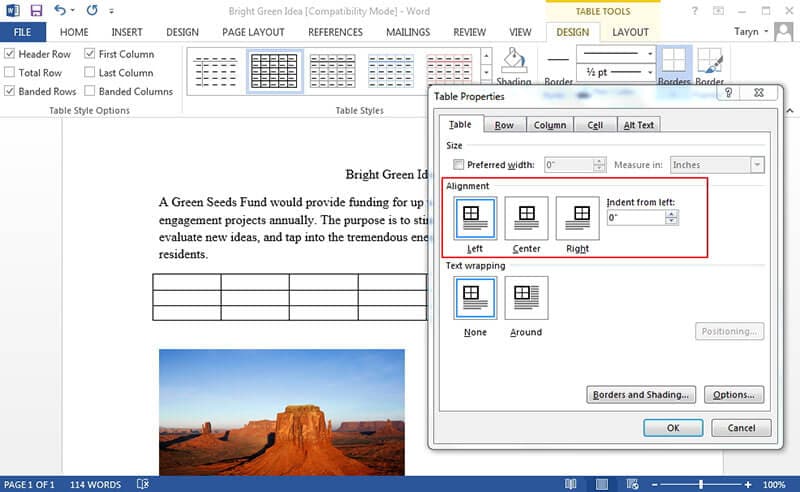
3. Hacer alineación vertical
El proceso que lo lleva a saber cómo alinear líneas en Word se ha mencionado de la siguiente manera.
- Haga clic en la pestaña de diseño de página en la barra principal de Word.
- Haga clic en la herramienta de expansión en el menú de configuración de página para que aparezca el cuadro de diálogo como se muestra a continuación.
- Seleccione la alineación vertical para asegurarse de obtener la sangría de texto como desee.
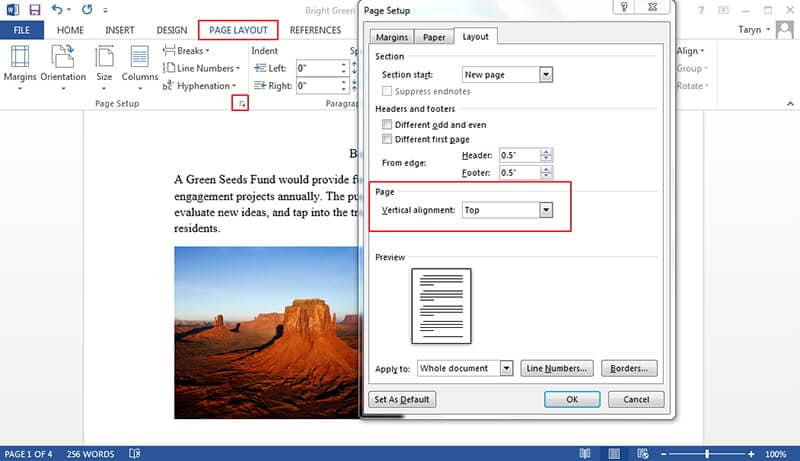
4. Alinear palabras y objetos
También conocerá esa alineación de párrafo en Word, que es un aspecto muy importante. Se recomienda asegurarse de que el proceso que se describe a continuación, se aplique para obtener los resultados.
- Debajo de la pestaña de inicio presione las flechas verticales como se muestra en la imagen a continuación.
- Seleccione Opciones de espaciado de línea en el menú que aparece.
- Obtendrá el cuadro de diálogo como se muestra a continuación.
- Puede alinear el texto según sus requisitos para realizar el trabajo. Presione "OK" para finalizar el proceso por completo.
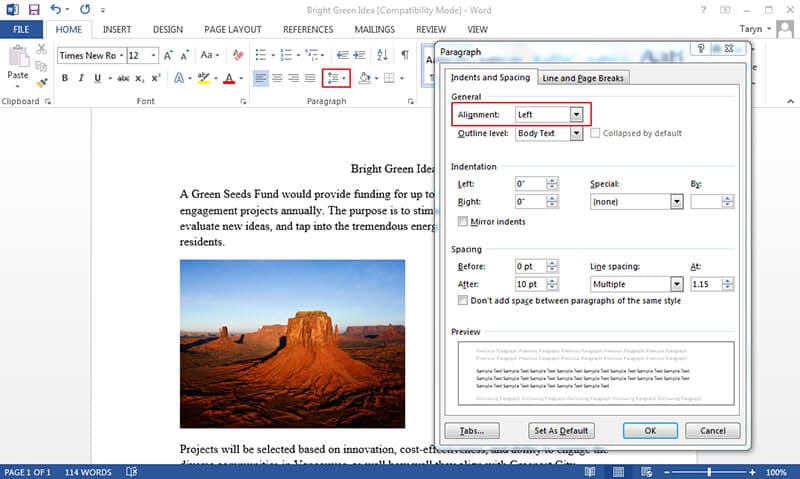
Nota: Tome nota de que el proceso que se ha mencionado anteriormente también se puede utilizar para realizar el trabajo con respecto a los objetos. Permitirá a los usuarios superar los problemas que enfrentan con respecto a las formas para que sepa cómo alinear las formas en word. Es muy importante tener en cuenta que también puede usar las teclas de método abreviado para alinear imágenes en word. Consulte este artículo "Cómo Alinear Texto en Word" para conocer los detalles y alinear el texto.
Introducción a la alineación en documentos PDF
Paso 1. Cargar el archivo PDF
Cargue el archivo PDF una vez que el programa se haya descargado e instalado.

Paso 2. Alineación en archivo PDF
Haga clic en el botón "Editar" en la esquina superior izquierda. Ahora puede hacer clic en imágenes, marcos y otros objetos para alinearlos o reposicionarlos. También puede alinear varios objetos presionando la tecla CTRL. La captura de pantalla a continuación representa la situación.
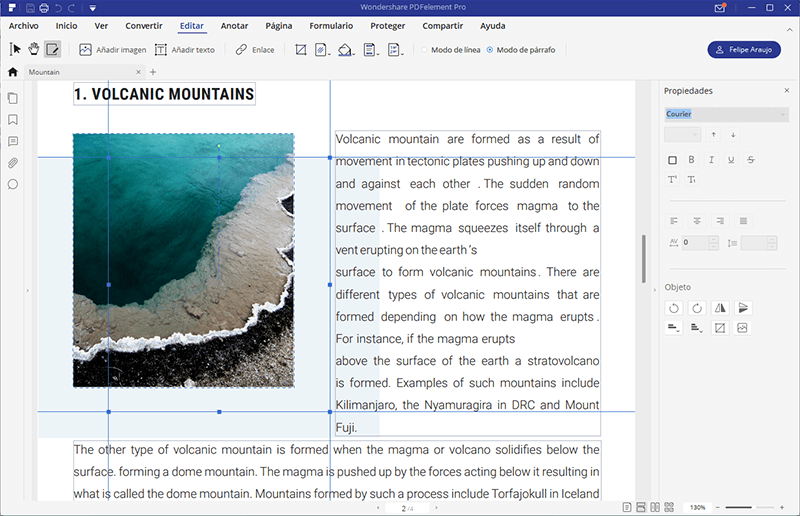
Paso 3. Guardar cambios
Una vez que se hayan realizado los cambios, se recomienda guardar el archivo PDF. Navegue a "Archivo> Guardar como> Buscar" para guardar el archivo y finalizar el proceso.
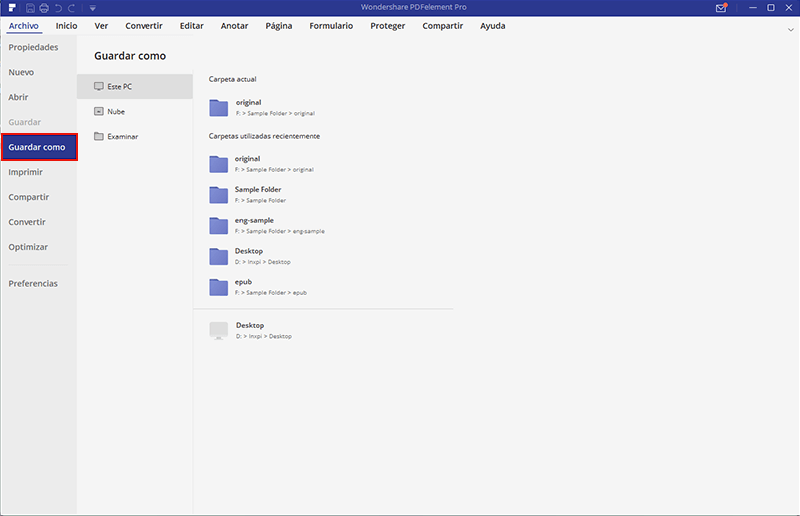
Ventajas del formato PDF
PDF es un formato muy popular que puede utilizar para obtener el texto y los datos importantes transferidos de una manera muy segura. La legibilidad es excelente y la mejor parte es que los lectores de este formato son gratuitos. La mejor parte es que no puede editar el formato PDF como lo requiera. La edición del formato PDF siempre requiere un formato especializado que le permitirá obtener los mejores resultados. Es muy fácil de ver y muy recomendable. Al igual que Word, también puede usar el poder del hipervínculo en PDF.

![]() Impulsado por IA
Impulsado por IA

PDFelement es el mejor y el programa más utilizado que realiza la manipulación de PDF sin ningún problema. El programa tiene cientos de funciones que debe comprender ya que permite la mejor salida. PDFelement es un programa que está altamente calificado y todo por el hecho de que es muy fácil de usar y la manipulación de PDF es una parte impresionante de la misma.

![]() Impulsado por IA
Impulsado por IA
- Puede abrir, guardar, imprimir y marcar archivos PDF sin problemas o inconvenientes.
- Asegure sus datos importantes de PDF aplicando las contraseñas.
- Apruebe y firme todos los documentos digitalmente.
- Realice campos OCR parciales o definidos por el usuario sin problemas o inconvenientes.
- Desbloquee el texto de la imagen utilizando la tecnología OCR (Reconocimiento Óptico de Carácteres).
 100% Seguro | Sin anuncios |
100% Seguro | Sin anuncios |






